原圖

最終效果

1、使用Camera Raw打開圖片,通過基本面板找到皮膚修飾效果大體的方向。參數設置如下圖,通過以上調整使模特的皮膚顯得比較有質感。
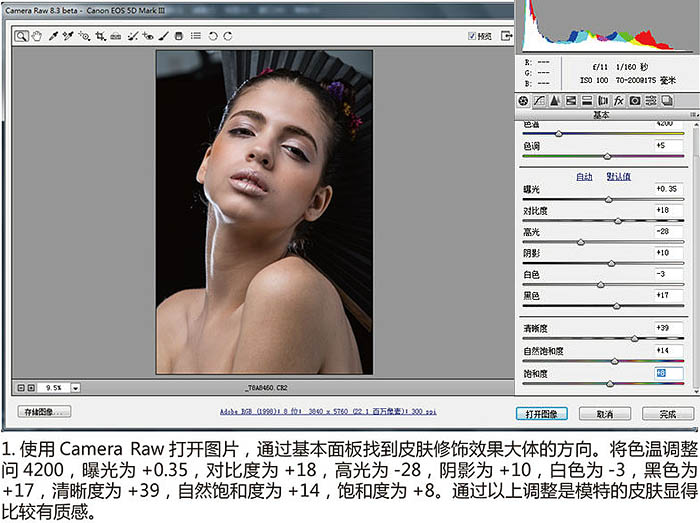
2、使用Photoshop打開圖片,將圖片復制一層,圖片左上方的灰色用仿制圖章工具進行修補,右上方可以新建一個圖層,使用漸變工具設置為黑色到透明的漸變進行填充,遮蓋掉灰色部分,效果不好可以對漸變圖層進行調整。

3、背景的扇子亮度比較高,對于主體人物來說有些搶眼,添加一個圖層,使用漸變工具,設置為由黑到透明,拉出漸變使扇子變暗。能看出背景扇子的造型,又不會十分搶眼,影響到對主體觀察,這就是我們想要的效果。
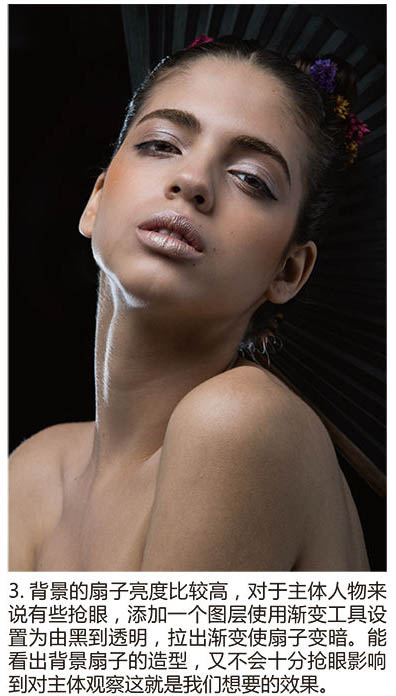
4、下面處理主體人物的皮膚,第一步要先將人物臉上的痘與皺紋的區域進行選擇,之后拖到正常的區域。

5、對人物去臟以后就可以利用中性灰圖層修補人物臉部的光影結構了,單擊圖層 > 新建 > 圖層,將模式設置為柔光。,勾選填充柔光中性色,單擊確定,這樣就會得到一個中性灰圖層。
使用加深,減淡工具將范圍設置為中間調,曝光度設置為1% - 5%。在中性灰圖層上對人物臉部暗的區域用減淡工具進行涂抹,明亮的區域使用加深工具。利用這種方法對人物臉部的明暗進行調整,使人物臉部的皮膚更加整體,更加光滑。
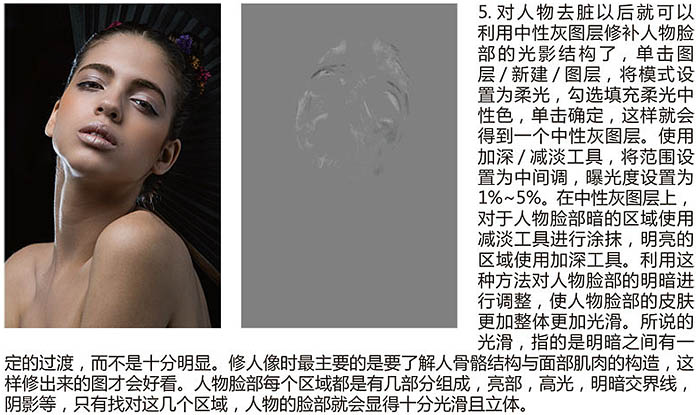
6、人物臉部已經比較干凈了,但是色彩還是有些偏差,右側人物的眼角區域與發鬢線區域顯得偏青色,這也會讓人物覺得皮膚不好。除了讓人物看起來皮膚十分的光滑,也要讓色彩看起來比較光滑。對這些發青的區域建立選區,并進行羽化,使用色彩平衡命令或可選顏色命令對色彩進行調整。

7、因為圖片是一張彩妝片,所以要對人物的妝容進行加強,模特皮上有淡淡眼影,使用套索工具對眼影部分建立選區進行羽化,使用色彩平衡命令為模特進行補妝。

推薦設計

優秀海報設計精選集(8)海報設計2022-09-23

充滿自然光線!32平米精致裝修設計2022-08-14

親愛的圖書館 | VERSE雜誌版版式設計2022-07-11

生活,就該這麼愛!2022天海報設計2022-06-02
最新文章

5個保姆級PS摳圖教程,解photoshop教程2023-02-24

合同和試卷模糊,PS如何讓photoshop教程2023-02-14

PS極坐標的妙用photoshop教程2022-06-21

PS給數碼照片提取線稿photoshop教程2022-02-13
















